Índice
Hoje em dia, todos estão familiarizados com o PowerPoint como uma ferramenta poderosa para explicar, mostrar e apresentar ideias de projectos. Neste tutorial, irá aprender como criar um projeto envolvente Apresentação em PowerPoint com uma personagem de banda desenhada Os gráficos poderosos são vitais para um bom design e para a visualização de ideias. Por isso, não há melhor forma de explicar as suas ideias do que utilizar uma bonita personagem de banda desenhada.
Encontrar uma personagem para a sua apresentação PowerPoint
Para o propósito deste tutorial, vamos usar um dos nossos personagens de cartoon gratuitos da GraphicMama, disponível aqui - Alfred the Careerist - Office Fever [pose gratuita]. A pose que vamos usar faz parte de um conjunto completo de vectores com 106 poses diferentes, situações, várias expressões faciais e atributos, que também pode comprar e descarregar.
Note-se que, ao descarregar o .zip do sítio, obtém também um ficheiro .eps Com ele, pode editar facilmente a personagem no Adobe Illustrator e noutros softwares de edição vetorial, para que se adapte às suas necessidades de design. Por exemplo, pode alterar as cores, a pose, etc.
Se estiver satisfeito com a pré-visualização do personagem e não quiser alterar nada, basta utilizar uma imagem JPEG do zip.
Incluir a personagem de desenho animado na sua apresentação PowerPoint
Vamos optar pelo segundo cenário, utilizando a imagem JPEG, que lhe poupa tempo extra e é muito conveniente para projectos de última hora.
Depois de descarregar e descomprimir o ficheiro de arquivo gratuito, inclua a imagem JPEG da personagem de desenho animado no diapositivo adequado da sua apresentação. Pode reparar que o fundo da imagem é branco, e não é isso que queremos. Queremos um fundo transparente para a nossa personagem, para que se possa misturar melhor com o nosso Apresentação em PowerPoint conceção.
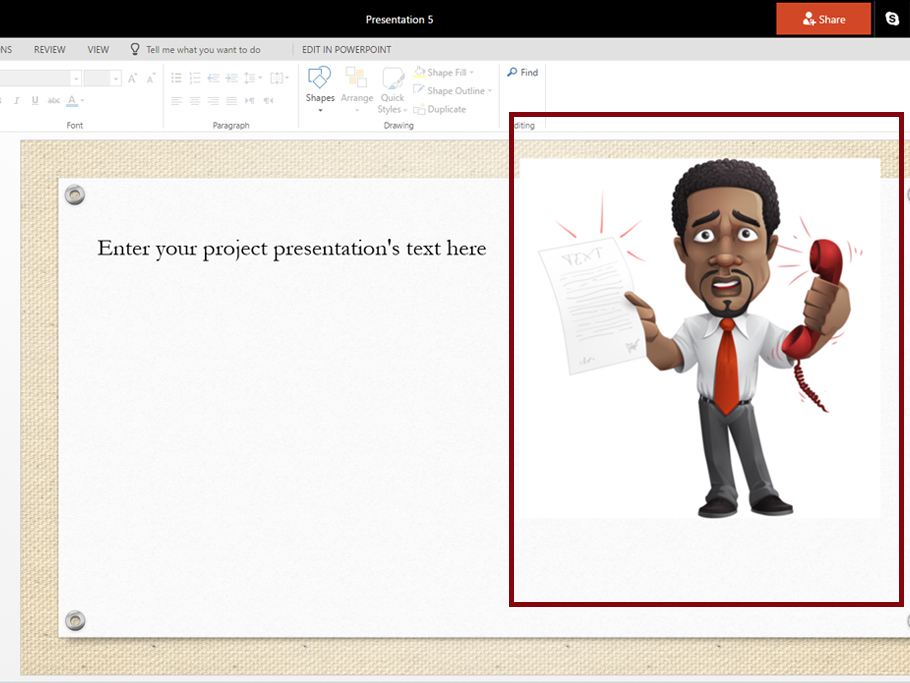
Podemos remover facilmente o espaço em branco indesejado, utilizando o Ferramenta de remoção de fundo Está no menu Ferramentas de imagem> Formato .
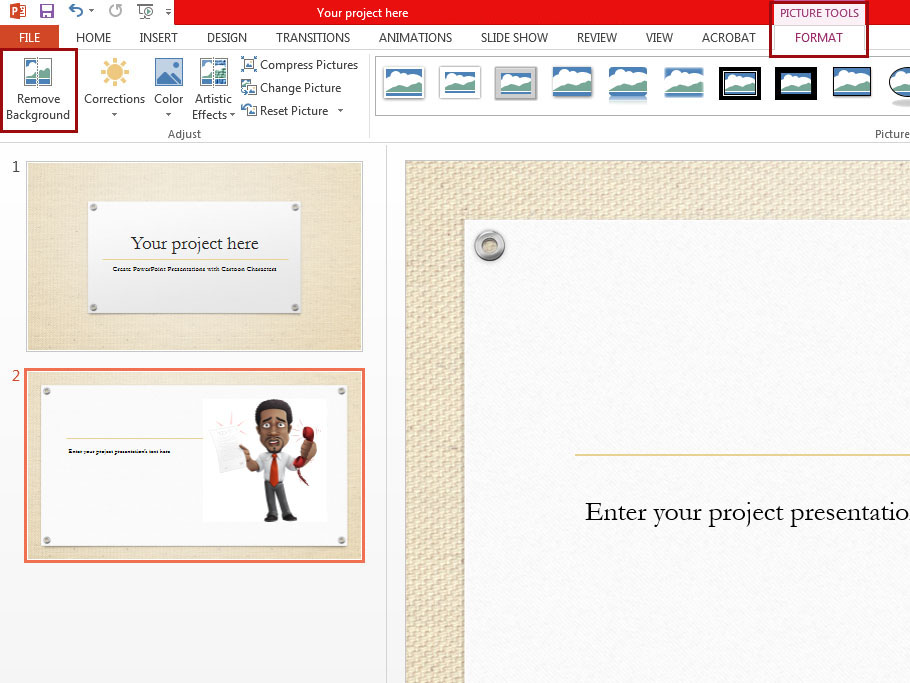
O menu muda agora de botões e aparecem-lhe as seguintes opções:
- Marcar áreas a manter - esta ferramenta adiciona marcadores sobre as áreas que pretende manter
- Marcar as áreas a remover - para marcar e apagar áreas indesejadas
- Eliminar marca - se adicionar um marcador por engano, esta é a ferramenta para o apagar
- Descartar todas as alterações - Começar de novo
- Manter as alterações - quando estiveres pronto, isso guarda as tuas alterações
No nosso caso, vamos utilizar Marcar áreas a manter Temos de o fazer porque o Ferramenta de remoção de fundo remove por defeito algumas áreas que podem ser necessárias no seu desenho. A cor rosa que vê é o que a ferramenta sugere remover. E se continuarmos, vamos perder a folha de papel na mão da nossa personagem, os olhos, metade da cabeça e os pés.
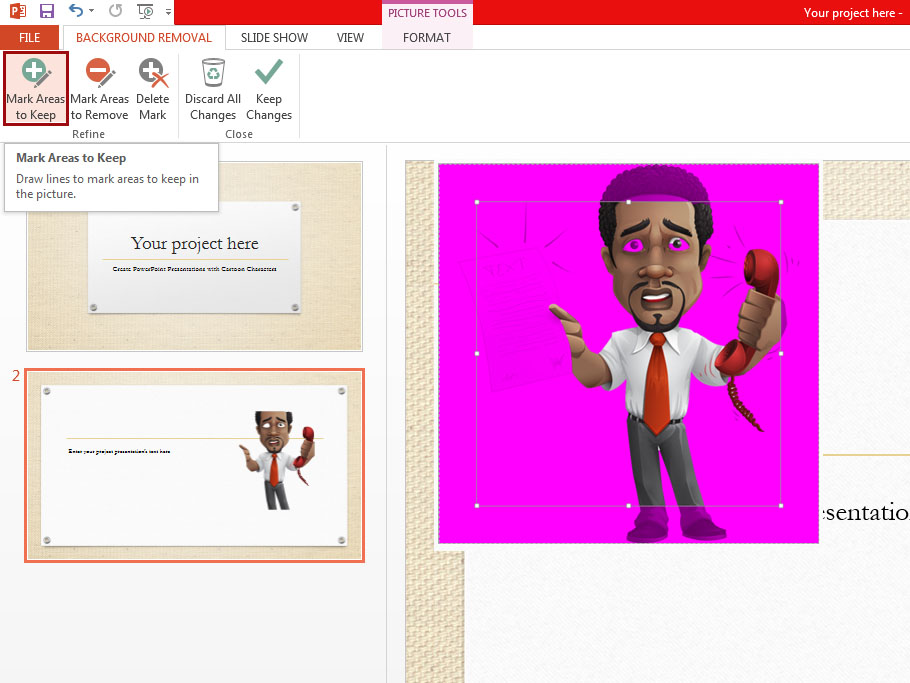
Por isso, comece a clicar nas áreas que pretende manter e aparecerão pequenos sinais de mais. Já clicámos nos olhos, que ficaram brancos, e marcámos também o cabelo.
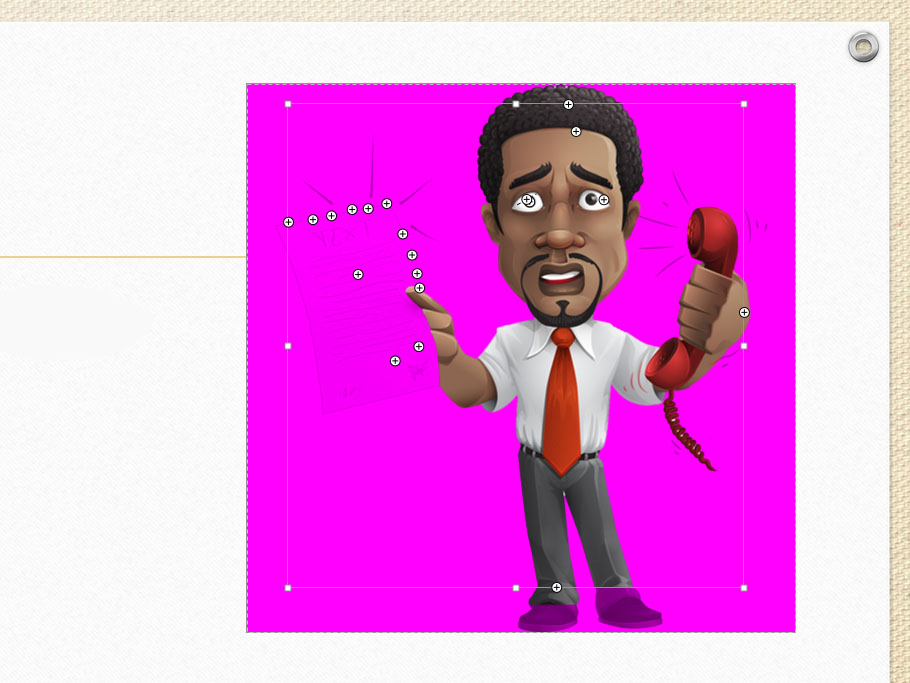
Mas e se marcássemos um extra, como o pequeno triângulo na parte superior da folha?
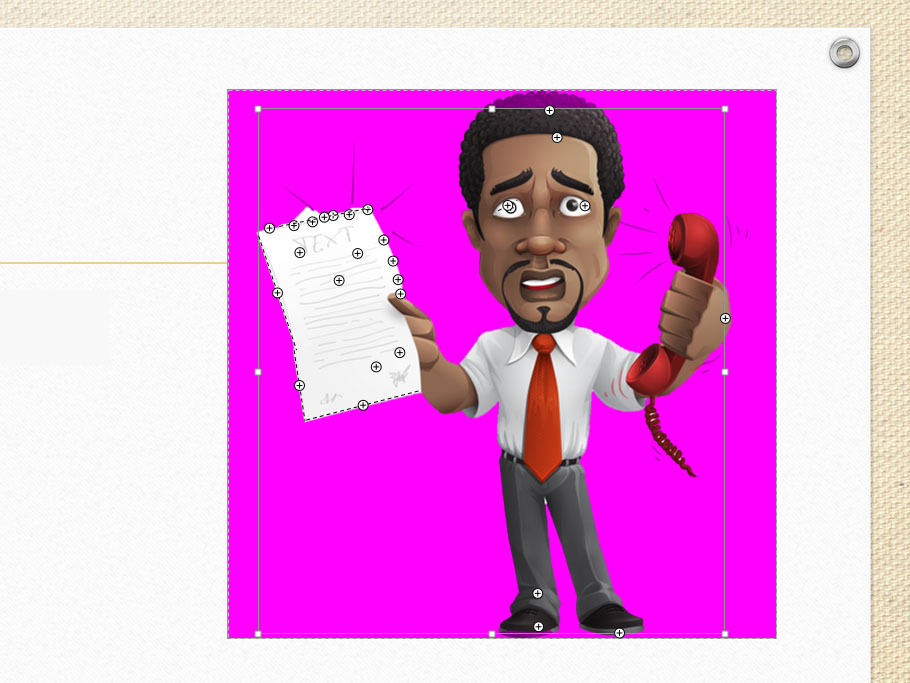
Não há problema, basta selecionar Marcar as áreas a remover agora . Depois vamos arrastar uma linha sobre a parte que queremos remover da nossa seleção. Aparecerão pequenos sinais de menos:
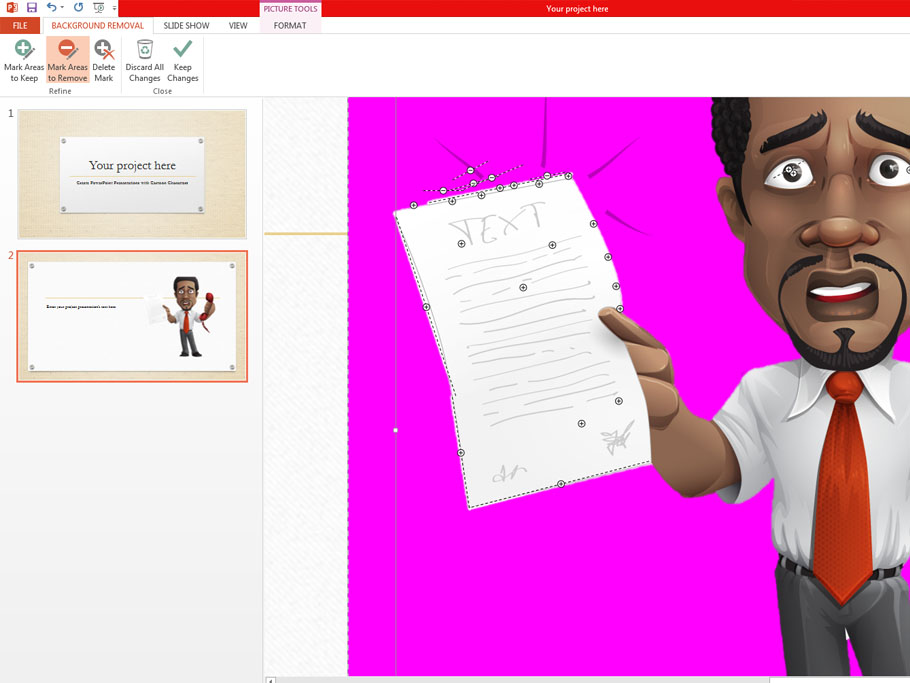
Quando estiver satisfeito com o resultado, clique em Manter Alterações. Esta ação sai do modo de remoção do fundo e a imagem final fica pronta.
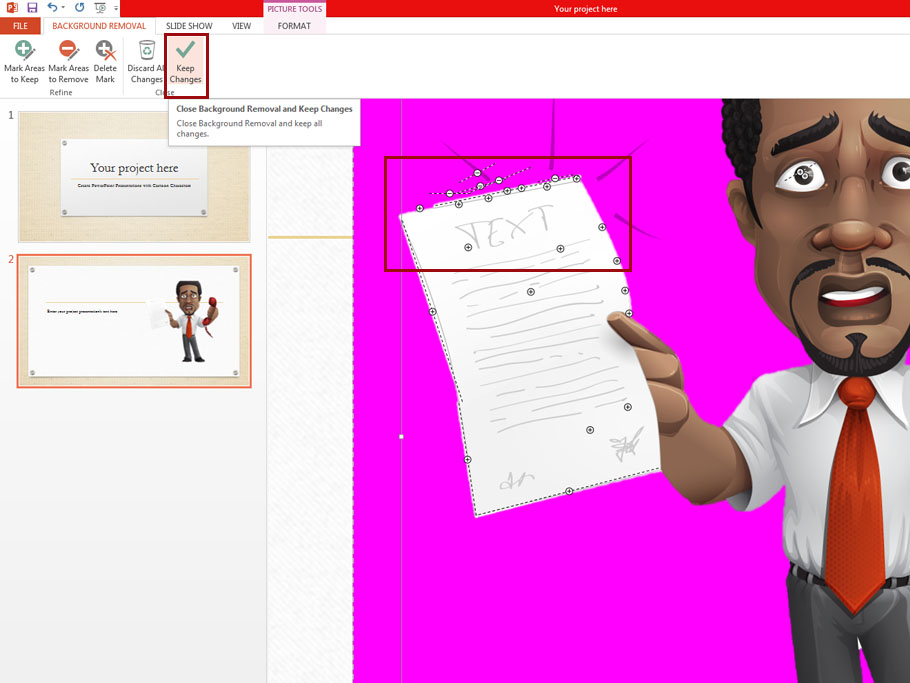
Terá o fundo transparente pretendido e a imagem da personagem de desenho animado será mais ou menos assim:
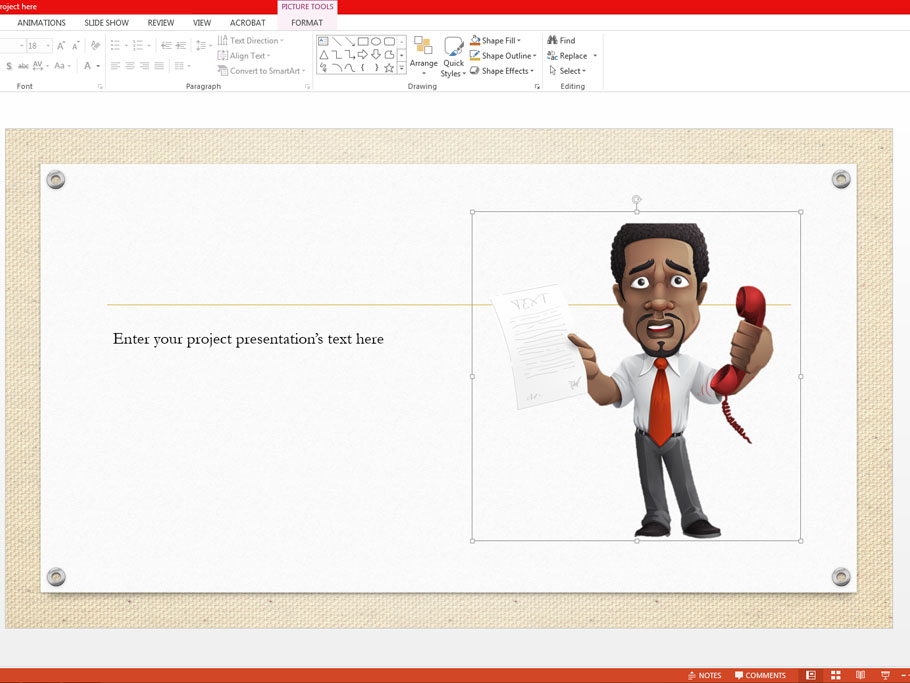
Terminar a sua apresentação PowerPoint
Agora pode terminá-lo e dar os últimos retoques: altere o esquema, as cores e adicione as informações necessárias.
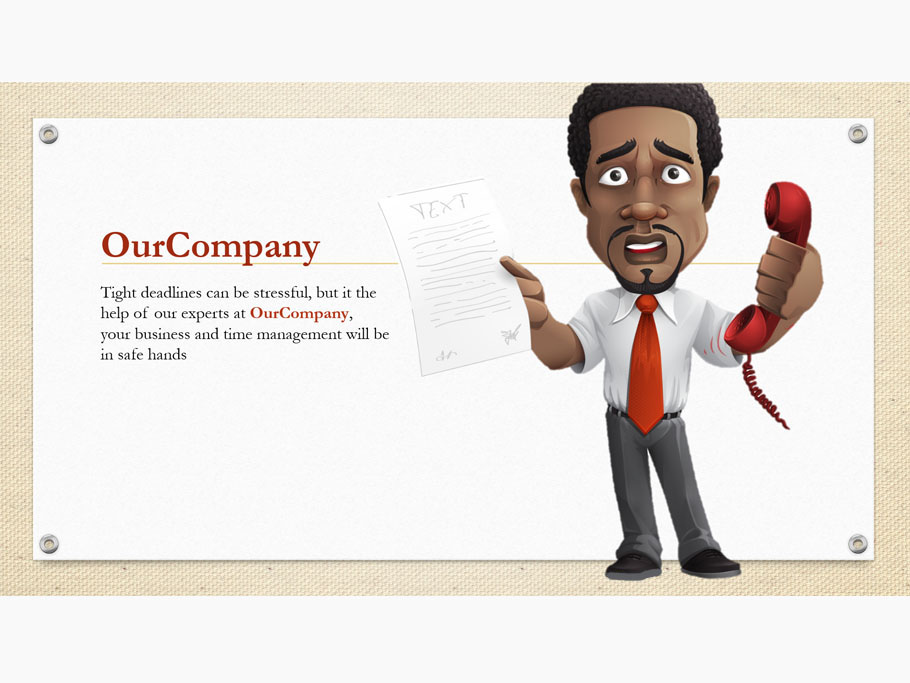
Está a ler este artigo em 2018?
Sabia que o cor da moda de 2018 (de acordo com a Pantone) é Ultravioleta? Pode ler mais sobre esta tendência no nosso artigo.
E sabia que todas as nossas personagens podem facilmente mudar de cor para se adaptarem à sua ideia de projeto? Demos à nossa personagem Pam, o Amuleto da Sorte, uma transformação ultravioleta para criar imagens modernas e apelativas para apresentações de PowerPoint impressionantes em 2018! A melhor parte é que ela vem com um ficheiro fonte .png (pose), pronto para colar na sua apresentação, sem qualquer remoção de fundo e trabalho extra!Está tudo pronto para mostrar aos seus clientes/consumidores que é fresco, está atualizado e é um profissional!
Eis como a sua apresentação pode ser simples e bonita:
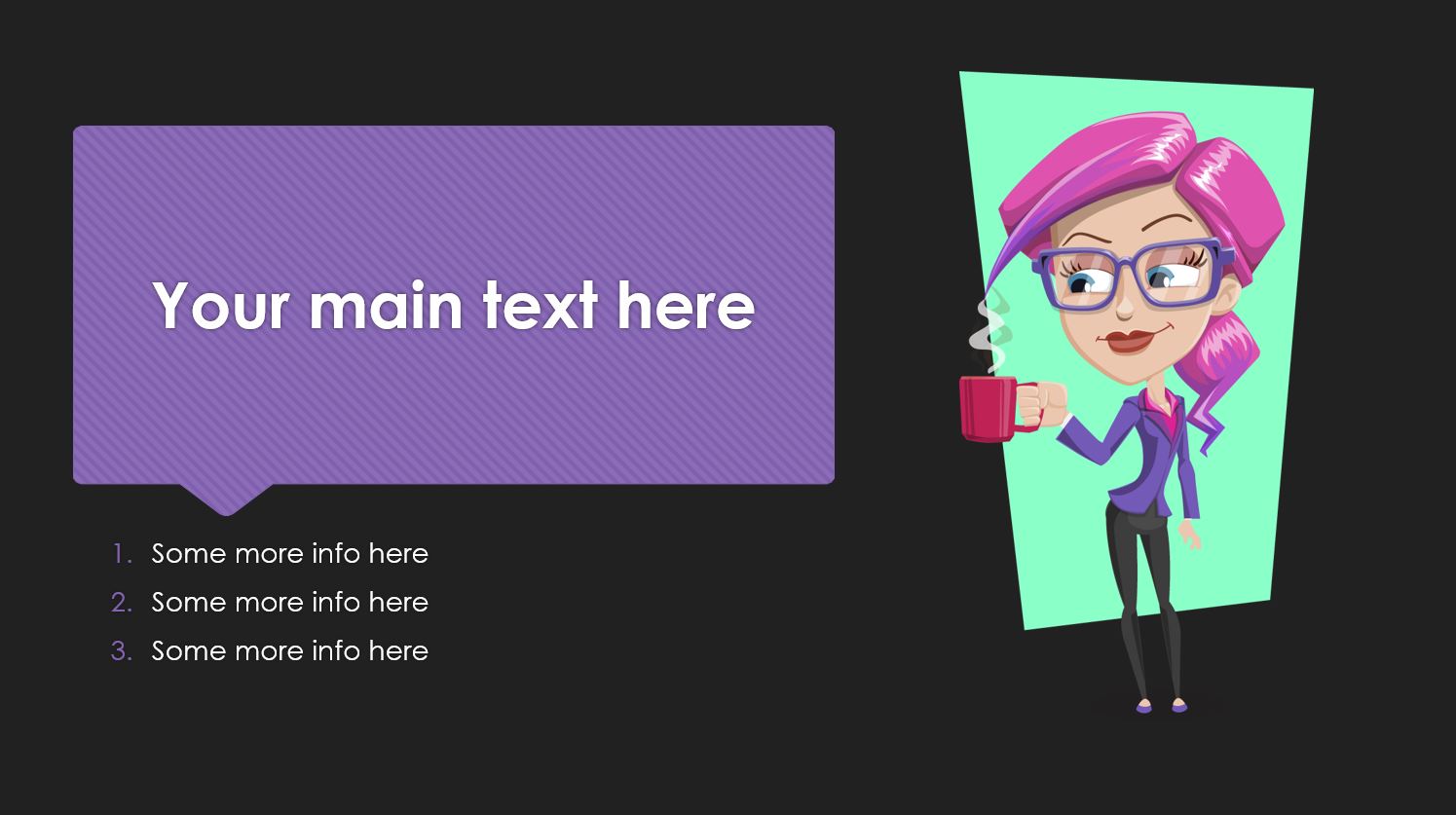
Bem, é tudo por agora - e deixamo-lo com as infinitas possibilidades do mundo GraphicMama! Bom desenho e boa sorte com as suas apresentações!

